Sesi yazıya çevirme, klavye kullanımı konusunda yeterli hıza ulaşamadığını, aklından geçen cümleleri hızlı bir biçimde yazıya dökemediğini düşünen kişiler tarafından kullanılmaktadır. Böylelikle ses dinleme sistemi sayesinde metinler daha hızlı bir şekilde oluşturulmaktadır.
Konu Başlıkları

İş ve eğitim dünyasında metin içeriklerinin sıkça oluşturulduğu ve bu sebepten ötürü zaman içerisinde yorgunluklara sebep olduğu görülebilmektedir. İnsanlar, metin içeriklerini oluştururken daha pratik yöntemleri kullanma ihtiyacı hissedebilmektedir. Metin içerikleri oluştururken insanlara en fazla zorluk yaratan olay klavye kullanımıdır. Bazı kullanıcılar klavye kullanımında yeteri kadar hızlı olmadıkları için sorunlar yaşayabilmektedir. Özellikle acil olarak yetiştirilmesi gereken metin içeriklerinin yavaş yazılıyor olması, sorunun daha da büyümesine sebep olabilmektedir. Bu durumda daha hızlı yazabilmek adına çeşitli yöntemlere ihtiyaç duyulmaktadır. Bu yöntemlerin başında sesi yazıya çevirme gelmektedir. Sesli olarak ifade edilen cümleler, yazı haline geldiğinde süreden önemli anlamda tasarruf edilmesini sağlamaktadır.
Sesi yazıya çevirme – Web Sitesi
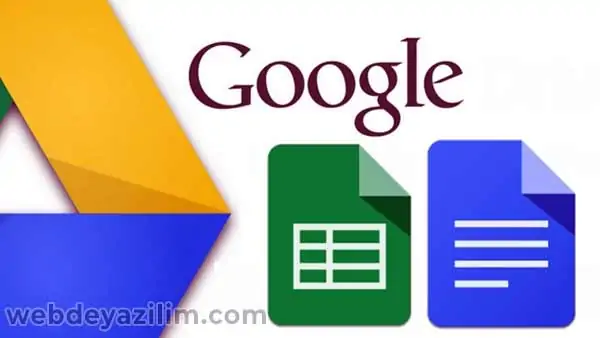
Metin içerikleri ağırlıklı olarak bilgisayarlar üzerinden oluşturulduğu için öncelikli olarak bilgisayar üzerinde kullanılabilecek bir yöntemi ifade etmek gerekmektedir. Bilgisayar kullanıcıları için kolaylık sağlayacak birçok hizmeti sunan Google, sesi yazıya çevirme hususunda da bir hizmet sunmaktadır. Sunduğu hizmet Google Dokümanlar aracılığıyla kullanılabilmektedir. Zamandan tasarruf etmek, pratik bir şekilde metin içerikleri oluşturmak isteyen kişilere önemli ölçekte yardımcı olmaktadır. Hizmetin kullanımı şu şekildedir:
- İnternet tarayıcınızı kullanarak Google arama motorunu açınız.
- Arama satırını Google Dokümanlar yazarak bir arama başlatınız.
- Arama sonuçları arasında ilk sıradaki Google hizmetini açınız.
- Açılan sayfada “Kişisel” başlığı altındaki “Google Dokümanlar’a git” butonuna tıklayınız.
- Google hesabınız açık durumda değilse öncelikle oturum açmanız gerekecektir. Oturum açınız.
- Ekrana gelen Google Dokümanlar sayfasındaki “Boş” kısmına tıklayınız.
- Yeni bir doküman oluşturmanız için bir sayfa açılacaktır. Sayfanın üst sekmesindeki “Araçlar” seçeneğine tıklayınız.
- Sonrasında açılan seçenekler arasından ise “Sesle yazma” seçeneğine tıklayınız.
- Hemen sol kısımda “Konuşmak için tıklayın” ifadesiyle ekrana gelen mikrofon simgesine tıklayınız.
- Tarayıcınızdan mikrofon kullanımı için izin istenecektir. Gerekli izinleri verdikten sonra konuşmaya başlayınız.
Mikrofon simgesi kırmızı renkli olarak görünüyorsa sesinizi dinliyor ve ses kaydını yazıya çevirme işlemini uyguluyor anlamına gelmektedir. Söylediğiniz kelimeleri hatasız olarak algılayabilmesi için lütfen daha anlaşılır konuşmaya özen gösteriniz. Aynı zamanda bilgisayarınızın mikrofonuna yakın bir şekilde konumlanınız. Mikrofona uzak olunması ve ortamda farklı seslerin yer alması, yanlış anlaşılmalara sebep olabilecektir. Böylelikle oluşturulan metinde hatalar meydana gelecektir.
Sesi yazıya çevirme – Mobil Uygulama

Her insanın metin içeriği oluştururken kullandığı cihaz farklılık göstermektedir. Bazı kullanıcılar bilgisayar yardımıyla işlemini gerçekleştirirken bazı kullanıcılar cep telefonu yardımıyla işlemini gerçekleştirmektedir. Cep telefonlarının bazı modellerinde kullanılan klavye uygulaması, ses kaydını yazıya çevirme işlemini kendisi yapabilmektedir. Her telefon modeli farklı bir klavyeyi kullandığı için bu işlemin anlatımı da farklılık gösterebilmektedir. O sebepten ötürü tüm kullanıcılar için ortak olacak bir uygulamanın tanıtılması daha faydalı görülmektedir. Bu kapsamda tanıtılacak olan uygulama “Speech To Text” ismiyle bulunabilmektedir. Sesi yazıya çevirme konusunda oldukça başarılı hizmet sunan uygulama aynı zamanda yazıyı sese çevirme konusunda da kullanılabilmektedir. Uygulamanın kullanımı şu şekildedir:
- Android cep telefonunuzdan Google Play Store’a girerek “Speech To Text” isimli uygulamayı indiriniz.
- İndireceğiniz uygulamanın üreticisinin “Xenom Apps” olduğundan emin olunuz.
- İndirdiğiniz ses kaydını yazıya çevirme uygulamasını açınız.
- Ekrana gelen ilk ekranın alt kısmındaki mikrofon simgesine tıklayınız.
- Uygulamanın ses kaydetmesine izin veriniz.
- İzin verildikten sonra konuşmaya başlayınız. Cümlelerin tamamlandıktan sonra bip sesinin çalmasını bekleyiniz. Her bip sesinden sonra yeni bir cümle söyleyiniz.
- Metin içeriğiniz tamamlandıktan sonra alt kısımdaki durdur simgesine tıklayınız.
- Sonrasında sol kısmında beliren simgeyi kullanarak kopyalayabilir ya da sağ kısımdaki simgeyi kullanarak TXT dosyası formatında paylaşabilirsiniz.
Görüntülediğiniz ekrandaki “Speech to Text” sekmesi, sesi yazıya çevirme işlemi için kullanılmaktadır. Hemen sağ tarafındaki “Text to Speech” ise yazıyı sese çevirmek için kullanılmaktadır. Bunun için yapmanız gereken tek şey “Text here will be spoken” isimli kısma metni yazmaktır. Sonrasında alt kısımdaki hoparlör simgesine tıklayarak dinleyebilmeniz mümkündür.
Konuşarak yazma programı olarak da bilinen sesi yazıya çevirme programları genelde API sistemi ile çalışır ve bu API’ler genelde ücretsiz olur. Google Dokümanlar bu hizmeti ücretsiz olarak sağlıyor ve bu konuda oldukça başarılı. Sürekli olarak güncelleniyor olması da onu tercih etmemizi sağlayan sebeplerden bir tanesi.